
[100% работа] Как исправить зависание iPhone в цикле загрузки за считанные минуты?

«Итак, вчера вечером я пришел домой, и мой iPhone работал нормально, я поставил его на зарядку и начал играть в некоторые видеоигры, через некоторое время я заметил, что он зависает при загрузке, я перепробовал буквально все, но ничего не помогло. Вчера я почистил разъем для зарядки. Я думаю, что это вызвало проблему, или я не знаю, это может быть и проблема с программным обеспечением».
- из сообщества Apple
iPhone часто застревает в цикле загрузки, особенно в случае сбоя обновления или атаки вредоносного ПО. Когда iPhone продолжает цикл перезапуска, на экране мигает логотип Apple, и вы не можете получить доступ к содержимому устройства. Это плохой опыт. Чтобы остановить бесконечную перезагрузку, вам придется найти некоторую технику. К счастью, в этом посте вы найдете семь эффективных решений, как исправить зависание iPhone в цикле загрузки. Продолжайте читать содержание, если хотите решить проблему за считанные секунды.
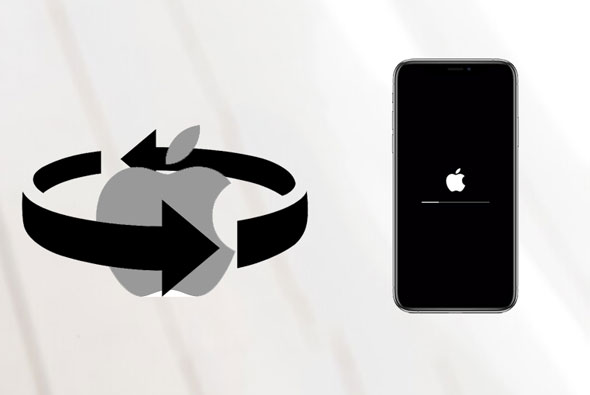
Различные причины могут привести к исчезновению логотипа iPhone Apple. Ниже приведены некоторые общие факторы бесконечного цикла перезапуска iPhone:
После того, как мы узнаем возможные причины, как вывести iPhone из цикла загрузки? Вы можете попробовать следующие методы, чтобы остановить бесконечную перезагрузку iPhone.
Принудительный перезапуск устройства — наиболее распространенный способ исправить бесконечный цикл перезагрузки iPhone. В разных моделях iPhone предусмотрены разные методы принудительной перезагрузки:
iPhone 8 и более новые модели:
iPhone 7/7 Плюс:
iPhone 6s и более ранние модели:

Если SIM-карта установлена неправильно, это также может привести к бесконечной перезагрузке iPhone. Для этого выключите iPhone и используйте контакт SIM-карты, чтобы извлечь SIM-карту из лотка. > Включите iPhone, чтобы проверить, продолжает ли iPhone перезапускать цикл. > Вставьте SIM-карту обратно в лоток.

Если простые методы не помогли решить проблему, вы можете попробовать использовать iTunes (в Windows и macOS Mojave или более ранней версии) или Finder (в macOS Catalina и более поздних версиях) для восстановления iPhone. Обратите внимание, что этот метод удалит все данные на устройстве, поэтому обязательно сделайте резервную копию важных данных заранее.
Вот как остановить цикл перезагрузки iPhone с помощью iTunes:
Шаг 1. Откройте iTunes или Finder на своем компьютере.
Шаг 2. Подключите iPhone к компьютеру с помощью USB-кабеля.
Шаг 3. Как только iTunes/Finder распознает устройство, нажмите «Восстановить iPhone».
Шаг 4. Дождитесь завершения восстановления, затем настройте устройство.

Если iTunes не распознает ваше устройство , вы можете попробовать другой метод: перевести iPhone в режим восстановления, а затем использовать iTunes для его восстановления. Однако это также может привести к удалению всех данных iPhone. Поэтому, прежде чем продолжить, убедитесь, что вы сделали резервную копию своего iPhone.
Вот как исправить застревание iPhone в цикле загрузки с помощью режима восстановления:
Шаг 1. Подключите iPhone к компьютеру, затем откройте iTunes/Finder.
Шаг 2. Чтобы войти в режим восстановления, выполните следующие действия:
Шаг 3. Как только iTunes/Finder обнаружит устройство, нажмите «Восстановить».
Шаг 4. Подождите, пока система восстановится, а затем настройте устройство.

Если режим восстановления по-прежнему не решает проблему, вы можете попробовать режим DFU (обновление прошивки устройства) для более глубокого восстановления. Это самый тщательный метод восстановления, однако он полностью сотрет все данные на устройстве.
Вот как исправить зависание iPhone в цикле перезагрузки с использованием режима DFU:
Шаг 1. Подключите iPhone к компьютеру и откройте iTunes/Finder.
Шаг 2. Выполните следующие действия, чтобы войти в режим DFU:
iPhone 8 и более новые модели:
iPhone 7/7 Плюс:
iPhone 6s и более ранние модели:
Шаг 3. Как только iTunes/Finder обнаружит устройство, нажмите «ОК» > «Восстановить» в окне iTunes, чтобы восстановить ваш iPhone в режиме DFU.

Если все вышеперечисленные методы не могут исправить зависание iPhone в цикле перезагрузки, рассмотрите профессиональную программу iOS System Recovery . С помощью этого программного обеспечения вы можете устранить все проблемы с системой iOS за несколько шагов без потери данных, а также легко обновить или понизить версию iOS .
Что вы можете сделать с помощью iOS System Recovery?
Вот как исправить цикл загрузки iPhone без восстановления с помощью iOS System Recovery:
01 После установки программного обеспечения на компьютер откройте его и подключите iPhone к компьютеру с помощью USB-кабеля. Далее выберите «Восстановление системы iOS ».

02 Программа автоматически обнаружит проблему с системой iPhone и отобразит ее в интерфейсе. После этого нажмите кнопку «Пуск», чтобы продолжить.

03 Подтвердите информацию об iPhone в интерфейсе. Если неверно, выберите правильную информацию из раскрывающихся списков. Затем нажмите кнопку «Восстановить», чтобы автоматически исправить зависание iPhone в цикле загрузки.

Если ни один из вышеперечисленных методов не помог решить проблему, это может быть связано с аппаратным сбоем, например с повреждением материнской платы или аккумулятором. В этом случае рекомендуется обратиться в официальную поддержку Apple или посетить магазин Apple Store для ремонта.
Все вышеперечисленные семь методов могут исправить зависание iPhone в цикле загрузки. Однако вы обнаружите, что некоторые из них слишком просты для успешного устранения проблемы. Следовательно, если вы ищете простой, но с высокой вероятностью успеха способ исправить цикл загрузки iPhone, сделайте iOS System Recovery своим приоритетным выбором. Он автоматически обнаруживает и устраняет проблему без потери данных.
Если у вас есть что сообщить нам, пожалуйста, сообщите нам в комментариях.
Похожие статьи:
[Новейшее] Как исправить, что iPhone продолжает перезагружаться после обновления iOS 18?
[Обновление 2025 г.] Как исправить зависание iPhone 15/16 в режиме восстановления?
[100% вероятность успеха] Как исправить мигающий логотип Apple на iPhone?

 Восстановление iPhone
Восстановление iPhone
 [100% работа] Как исправить зависание iPhone в цикле загрузки за считанные минуты?
[100% работа] Как исправить зависание iPhone в цикле загрузки за считанные минуты?